Spis treści
Czym jest format pliku AAC? Działając jako alternatywa dla formatu pliku MP3, AAC jest formatem pliku audio powszechnie używanym na urządzeniach Apple, w tym iPhone'ach, iPadach, iPodach itp. Pliki audio AAC wyświetlają stosunkowo lepszą jakość dźwięku niż pliki MP3, co czyni je ważnym źródłem formatu plików w społeczności cyfrowej.
Jednak wiele osób zgłosiło, że ich pliki AAC nie mogą być odtwarzane na ich urządzeniach Apple. W tym przypadku omówimy trzy skuteczne poprawki, aby wykonać naprawę AAC i sprawić, aby pliki audio AAC działały. Przed naprawą uszkodzonych plików AAC na komputerze Mac lub innych urządzeniach Apple wymienimy typowe przyczyny, dla których nie można odtwarzać pliku audio AAC.
Dlaczego nie można odtwarzać plików audio AAC
Oto główne przyczyny, przez które pliki audio AAC nie działają, na przykład program VLC nie odtwarza plików AAC na komputerze Mac:
- Uszkodzone pliki audio AAC : Plik AAC, którego używasz, mógł zostać uszkodzony podczas przesyłania plików między dwoma źródłami lub podczas pobierania pliku z Internetu.
- Brak obsługi kodeków : Plik AAC może nie obsługiwać niedostępnego kodeka w używanym odtwarzaczu multimedialnym.
- Plik poddany przymusowej edycji : Włożenie go do odtwarzacza multimedialnego i próba jego przymusowej edycji może spowodować uszkodzenie całego pliku audio, którego nie można już prawidłowo obsługiwać.
- Uszkodzony sprzęt : Dysk, na którym zapisujesz pliki w formacie AAC, mógł ulec poważnemu uszkodzeniu i nie może być używany prawidłowo.
Naprawa 1. Napraw uszkodzone pliki audio AAC za pomocą oprogramowania
EaseUS Fixo Video Repair pomaga naprawić uszkodzone i zniszczone pliki z powodu uszkodzenia systemu, awarii systemu plików, nagłego wyłączenia zasilania itp. Zainstaluj to profesjonalne i sprawdzone narzędzie do naprawy plików na swoim komputerze Mac lub Windows, aby uniknąć uszkodzenia plików!
EaseUS Fixo obsługuje niemal wszystkie formaty plików audio, w tym naprawę plików MP3 na komputerze Mac , naprawę uszkodzonych plików AAC i naprawę uszkodzonych plików WAV na komputerze Mac . Sprawdź proste kroki, aby naprawić uszkodzone pliki AAC:
Krok 1. Otwórz i uruchom EaseUS Fixo Audio Repair na swoim Macu, a następnie stuknij „Dodaj audio”, aby przesłać uszkodzone lub uszkodzone pliki audio. Możesz dodać kilka plików audio jednocześnie.

Krok 2. Następnie zobaczysz swoje pliki MP3, AAC lub inne pliki audio. Aby naprawić pojedynczy plik, kliknij przycisk „Napraw”. Możesz również stuknąć „Napraw wszystkie”, aby naprawić pliki audio w partiach.

Krok 3. Poczekaj cierpliwie, aż proces naprawy się zakończy. Następnie kliknij „Zapisz”, aby wybrać bezpieczniejszą lokalizację do przechowywania naprawionych plików audio.

Naprawa 2. Naprawa AAC za pomocą VLC Media Player
Aby wykonać naprawę AAC, konieczne jest użycie odtwarzacza multimedialnego obsługującego format pliku AAC. Odtwarzacz multimedialny na komputerze Mac może nie mieć odpowiedniego kodeka, którego można użyć do obsługi formatu pliku AAC. Spróbuj naprawić uszkodzone filmy za pomocą VLC :
Krok 1. Przejdź do Launchpad, wpisz VLC i otwórz go. Jeśli nie znajdziesz VLC media player, zainstaluj go z jego oficjalnej strony internetowej.
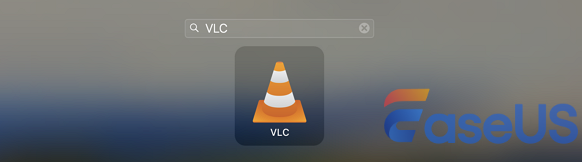
Krok 2. Uruchom odtwarzacz multimedialny VLC i przeciągnij do niego pliki audio AAC.
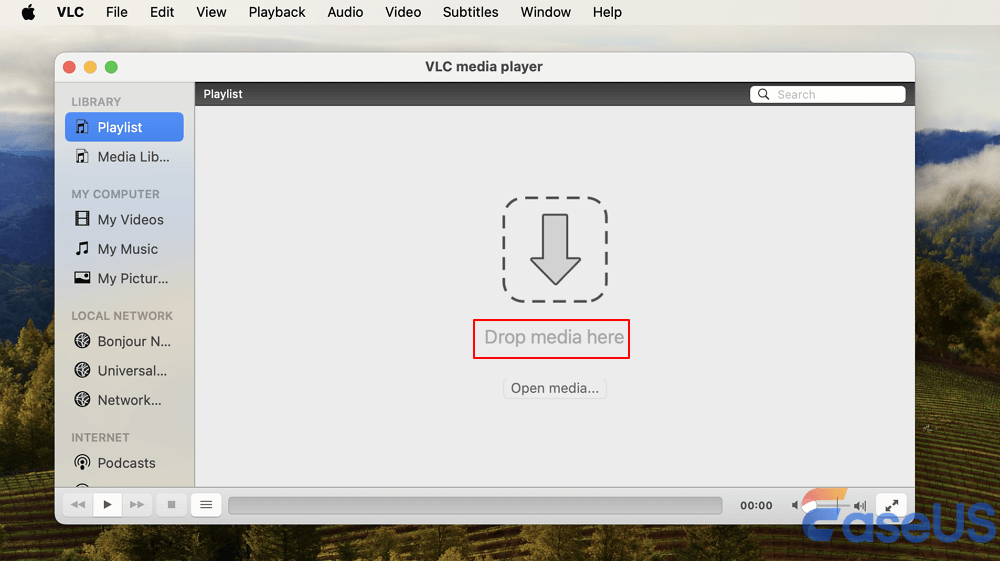
Po przeciągnięciu plików AAC do odtwarzacza multimedialnego VLC możesz przekonwertować pliki AAC na inne formaty plików audio, aby nadawały się do użytku.
Poprawka 3. Użyj narzędzia online, aby wykonać naprawę pliku audio AAC
Jeśli nie chcesz instalować oprogramowania na swoim urządzeniu, możesz skorzystać ze strony EaseUS Online Document Repair .
Usługa ta umożliwia naprawę plików MP3 online, stosując przyjazne dla użytkownika kroki:
Krok 1. Otwórz oficjalną stronę internetową i przeciągnij tutaj swój uszkodzony dokument. Możesz również kliknąć „Prześlij dokument” i znaleźć lokalizację, w której przechowywane są pliki Word, PowerPoint, Excel lub PDF.

Krok 2. Przed rozpoczęciem naprawy musisz wpisać swój adres e-mail, aby otrzymać kod edukacyjny, którego użyjesz w kroku 4. Teraz kliknij „Strat Repairing”, aby uruchomić proces. Poczekaj cierpliwie, aż proces się zakończy. Możesz opuścić witrynę podczas naprawy, ale pamiętaj, aby jej nie zamykać.

Krok 3. EaseUS wyśle Ci kod ekstrakcji po zakończeniu naprawy. Wróć na stronę, wpisz swój kod i kliknij „OK”, aby zapisać plik.

Często zadawane pytania dotyczące naprawy AAC
Poniżej znajdują się najczęściej zadawane pytania dotyczące naprawy AAC; zapoznaj się z nimi.
1. Czy można naprawić uszkodzony plik audio?
Uszkodzone pliki audio można naprawić za pomocą narzędzia do naprawy, takiego jak EaseUS Fixo File Repair, które doskonale radzi sobie z naprawą plików audio, niezależnie od tego, czy dotyczą one zacinania się, powtarzalności, ciszy, szumu czy innych problemów.
2. Czy program VLC odtwarza pliki AAC?
Tak, VLC obsługuje formaty AAC, Vorbis, AC3 - A/52, E-AC-3, MLP, DTS, WMA, FLAC, ALAC, Mod, APE, Real Audio, Alaw/µlaw, AMR (3GPP), MIDI, LPCM, ADPCM, QCELP, DV Audio, QDM2/QDMC, MACE itp. Dzięki temu może odtwarzać pliki audio AAC.
3. Dlaczego nie mogę odtwarzać plików AAC?
Większość nowoczesnych smartfonów ma wbudowane odtwarzacze multimedialne, które potrafią odtwarzać pliki AAC, ale jeśli natywny odtwarzacz telefonu nie obsługuje formatu AAC, w sklepach z aplikacjami (np. Google Play Store lub Apple App Store) dostępnych jest wiele darmowych i płatnych aplikacji innych firm, które mogą odtwarzać pliki AAC.
Wniosek
Ten post przedstawia, jak naprawić uszkodzone pliki AAC na komputerze Mac lub online. Najbardziej skutecznym sposobem naprawy uszkodzonego pliku AAC jest użycie EaseUS Fixo Video Repair. Zainstaluj to zaufane narzędzie do naprawy dźwięku na swoim komputerze Mac, aby szybko wykonać naprawę AAC!
Powiązane artykuły
-
Jak sprawdzić integralność plików gry na Steam, Epic, GOG, Ubisoft⭐
![author icon]() Arek/2024/10/12
Arek/2024/10/12
-
Naprawa wideo VLC: napraw uszkodzone filmy za pomocą VLC
![author icon]() Arek/2024/09/23
Arek/2024/09/23
-
Napraw TikTok niedziałający na Androidzie [5 poprawek w 2024 r.]
![author icon]() Arek/2024/09/23
Arek/2024/09/23
-
Napraw Vimeo nie działające w Chrome/Firefox/Internet Explorer
![author icon]() Arek/2024/09/29
Arek/2024/09/29